Dioda LED z tyłu iPhone’a może pomóc w robieniu lepszych zdjęć w słabym świetle, a nawet działać jako latarka w ciemności. Apple udostępnia przydatny skrót do latarki u dołu ekranu blokady i w Centrum sterowania. Co się stanie, jeśli przełącznik lub latarka nie działa zgodnie z przeznaczeniem?

Niezależnie od tego, czy włącza latarkę z Centrum sterowania, czy z ekranu blokady, dioda LED nie włącza się, co wprawi Cię w zakłopotanie. Może się również zdarzyć, że latarka włączy się na krótko przed wyłączeniem. Jeśli napotykasz takie problemy, oto siedem rozwiązań, aby naprawić niedziałającą latarkę iPhone’a.
1. Zamknij aplikację aparatu z poziomu ostatnich aplikacji
Aplikacja aparatu używa latarki, aby rzucać więcej światła w warunkach słabego oświetlenia w celu robienia zdjęć. Jeśli aplikacja działa w tle, może przeszkadzać w przełączaniu latarki – chociaż jest to mało prawdopodobne, lepiej się tego upewnić. Dlatego dobrze jest najpierw zamknąć aplikację aparatu z listy ostatnich aplikacji, jeśli działa ona w tle.
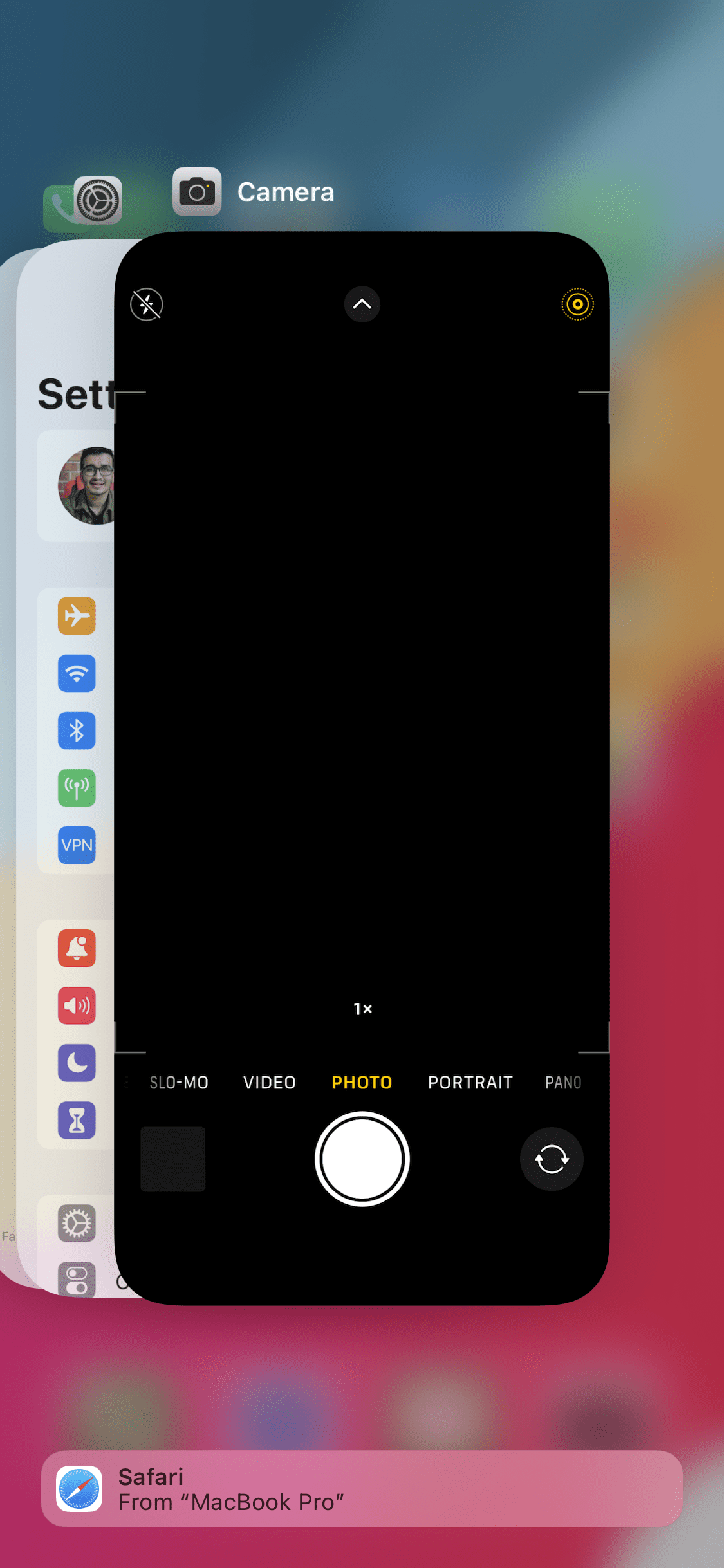
Jeśli masz iPhone’a z Face ID, przesuń palcem w górę od dołu, aby wyświetlić listę ostatnich aplikacji. Następnie dotknij i przesuń palcem w górę na aplikacji aparatu, aby ją wyczyścić. Jeśli masz iPhone’a z przyciskiem Home, naciśnij dwukrotnie przycisk Home, aby wyświetlić listę ostatnich aplikacji i przesuń palcem w górę po aplikacji aparatu, aby ją usunąć.
Spróbuj włączyć przełącznik latarki, aby sprawdzić, czy jest działa.
2. Wymuś ponowne uruchomienie iPhone’a
wymuś ponowne uruchomienie może czasami naprawić problemy na Twoim iPhonie. Jeśli latarka w ogóle się nie włącza nawet po włączeniu przełącznika, wykonaj poniższe czynności, aby wymusić ponowne uruchomienie iPhone’a.
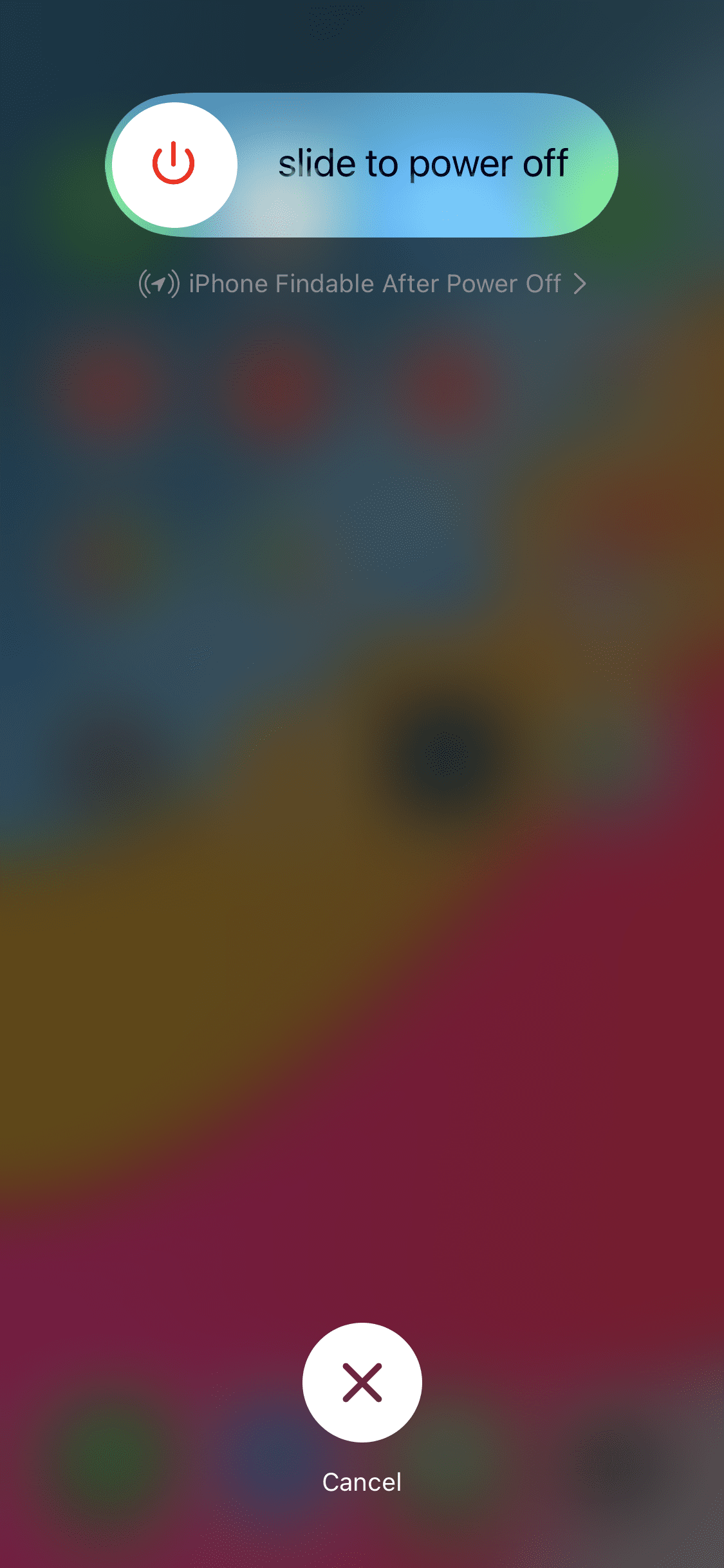
W przypadku iPhone’a 6s lub starszego:
Naciśnij i przytrzymaj przycisk Początek oraz Przycisk zasilania w tym samym czasie. Zwolnij je, gdy zobaczysz logo Apple.
W przypadku iPhone’a 7:
Naciśnij i przytrzymaj klawisz zmniejszania głośności i przycisk zasilania. Zwolnij je, gdy zobaczysz logo Apple.
W przypadku iPhone’a 8 i nowszych:
Naciśnij i zwolnij klawisz zwiększania głośności, naciśnij i zwolnij przycisk zmniejszania głośności a następnie naciśnij i przytrzymaj przycisk boczny/zasilanie, aż zobaczysz logo Apple.
3. Pozwól iPhone’owi ostygnąć, jeśli jest ciepło
Jeśli używasz iPhone’a nieprzerwanie przez dłuższy czas, może być dość ciepły. To może sprawić, że iPhone chwilowo spowalnia lub nagrzewa się jeszcze bardziej podczas korzystania z wymagających zasobów funkcji, takich jak aplikacja Aparat lub gry. A iPhone może nie włączyć latarki LED, aby zapobiec większemu obciążeniu systemu.
Dlatego musisz pozwolić iPhone’owi ostygnąć. Następnie możesz go ponownie uruchomić, aby spróbować użyć latarki.
4. Naładuj baterię swojego iPhone’a
Gdy bateria Twojego iPhone’a spadnie poniżej określonego procentu, iOS automatycznie wyłącza niektóre funkcje, aby zapobiec dalszemu rozładowaniu baterii.
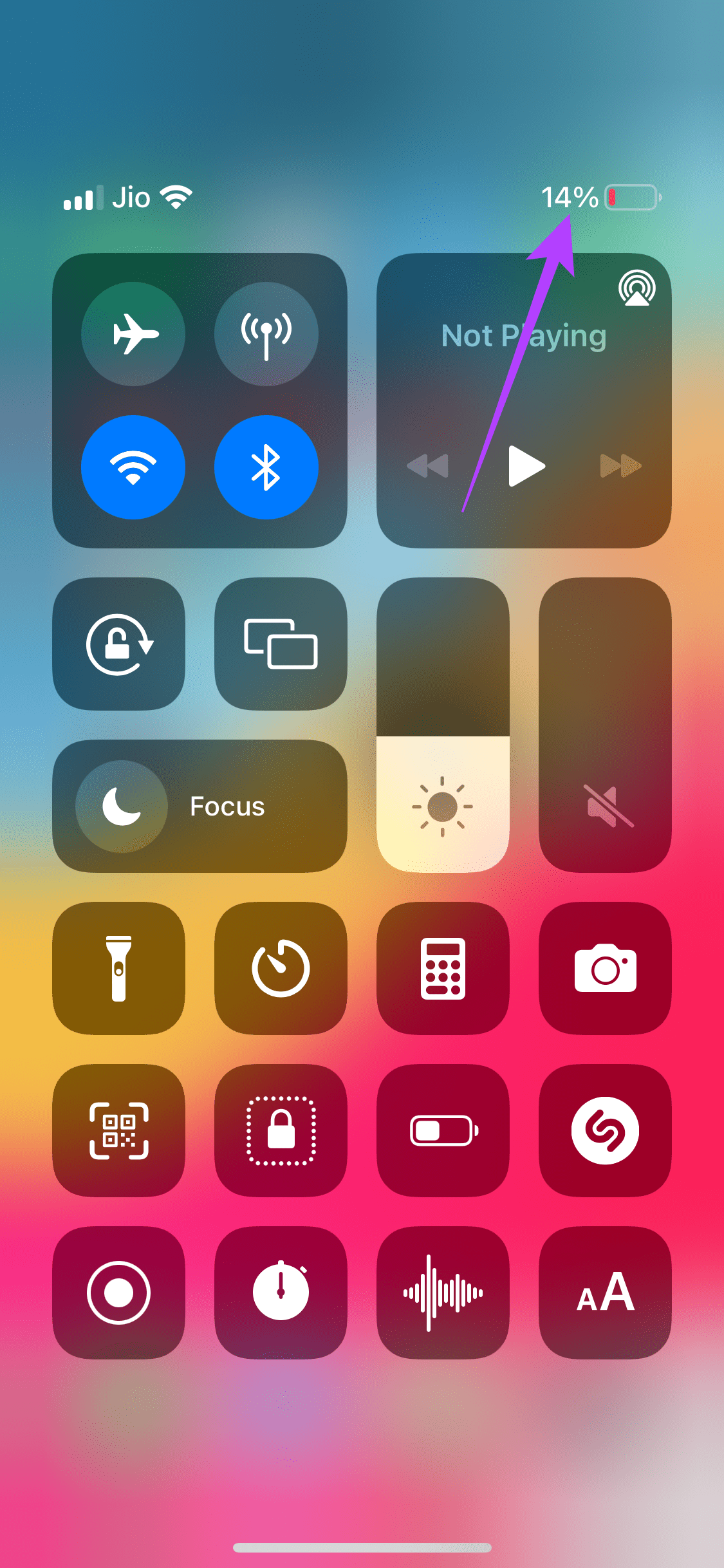
Jeśli więc poziom naładowania baterii iPhone’a jest niższy niż 10%, podłącz go do ładowarki i wyciśnij go przed użyciem latarki.
5. Zwiększ jasność latarki z centrum sterowania
iOS ma ciekawą, małą funkcję, dzięki której możesz zmieniać intensywność latarki bezpośrednio z centrum sterowania. Jeśli intensywność lub jasność latarki jest niższa niż zwykle, w ten sposób możesz ją zwiększyć.
Krok 1: Uzyskaj dostęp do centrum sterowania, przesuwając palcem w dół z prawego górnego rogu Twój ekran, jeśli Twój iPhone ma Face ID. Jeśli Twój iPhone ma przycisk Home, przesuń palcem w górę od dołu ekranu.
Krok 2: Dotknij i przytrzymaj przycisk latarki, a na ekranie pojawi się suwak.
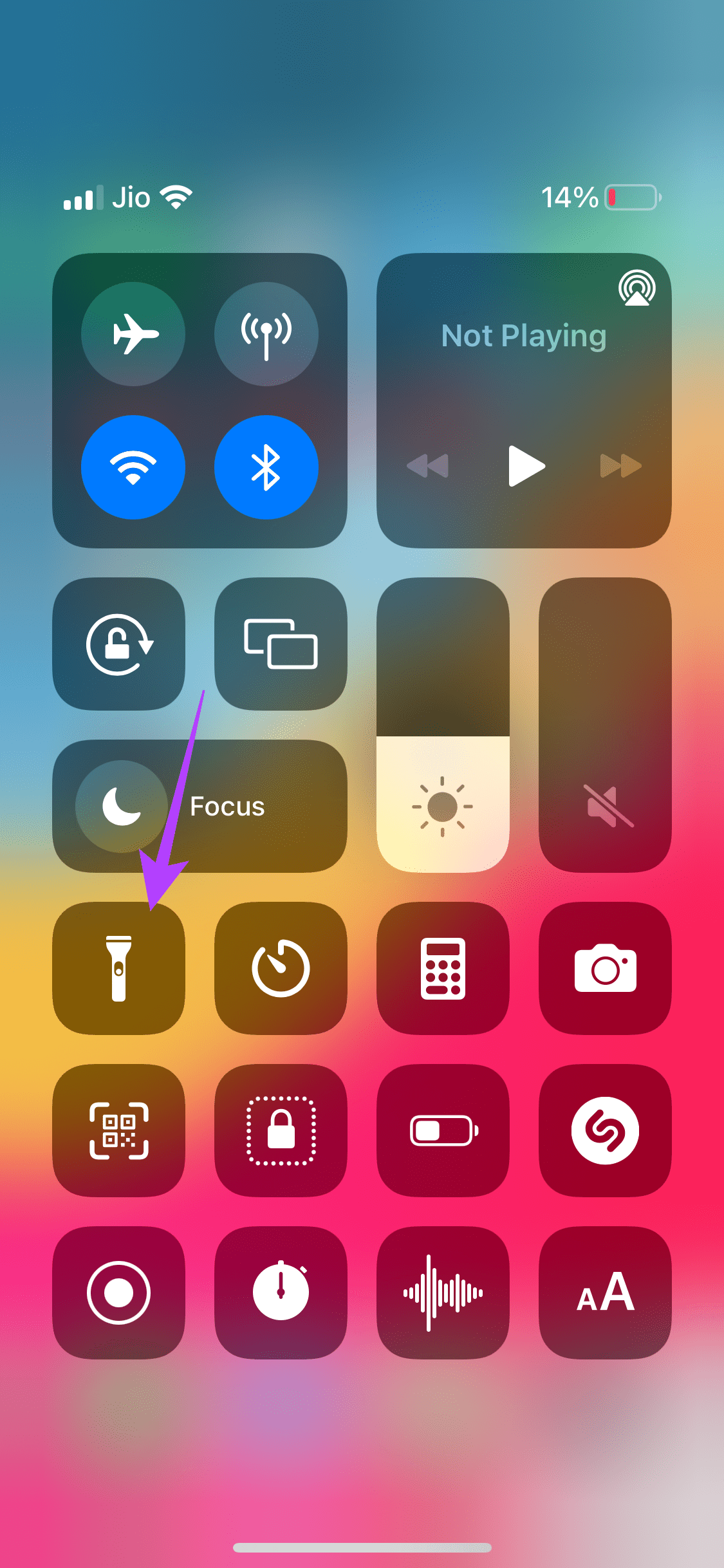
Krok 3: Użyj tego suwaka, aby zwiększyć jasność latarki. Przesuń w górę do końca suwaka, aby uzyskać maksymalną intensywność.
6. Zaktualizuj iPhone’a do najnowszej wersji iOS
Określona wersja oprogramowania mogła powodować problem z działaniem latarki. Aktualizacja iPhone’a do najnowszego oprogramowania może rozwiązać takie problemy.
Krok 1: Otwórz aplikację Ustawienia na iPhonie i wybierz Ogólne.
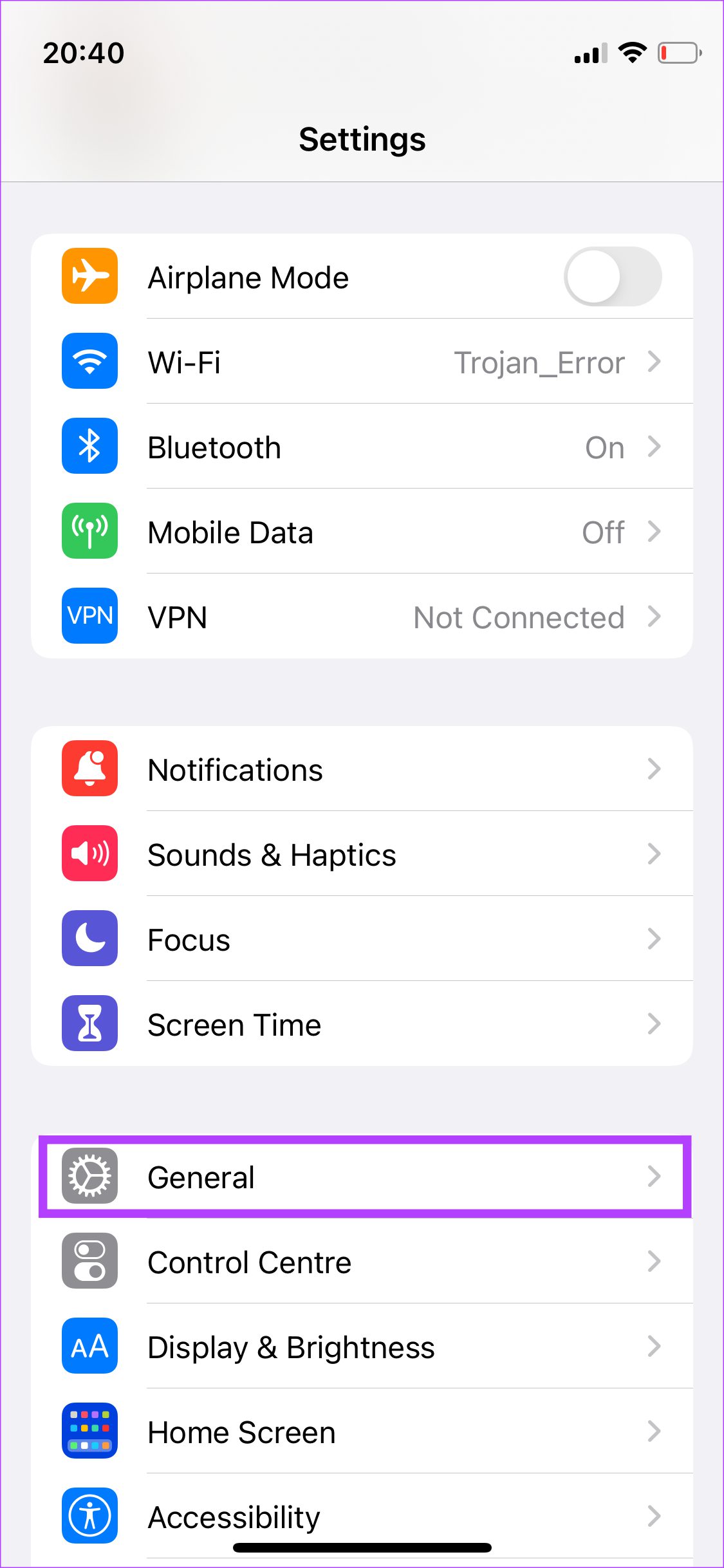
Krok 2: Dotknij oprogramowania Aktualizacja.
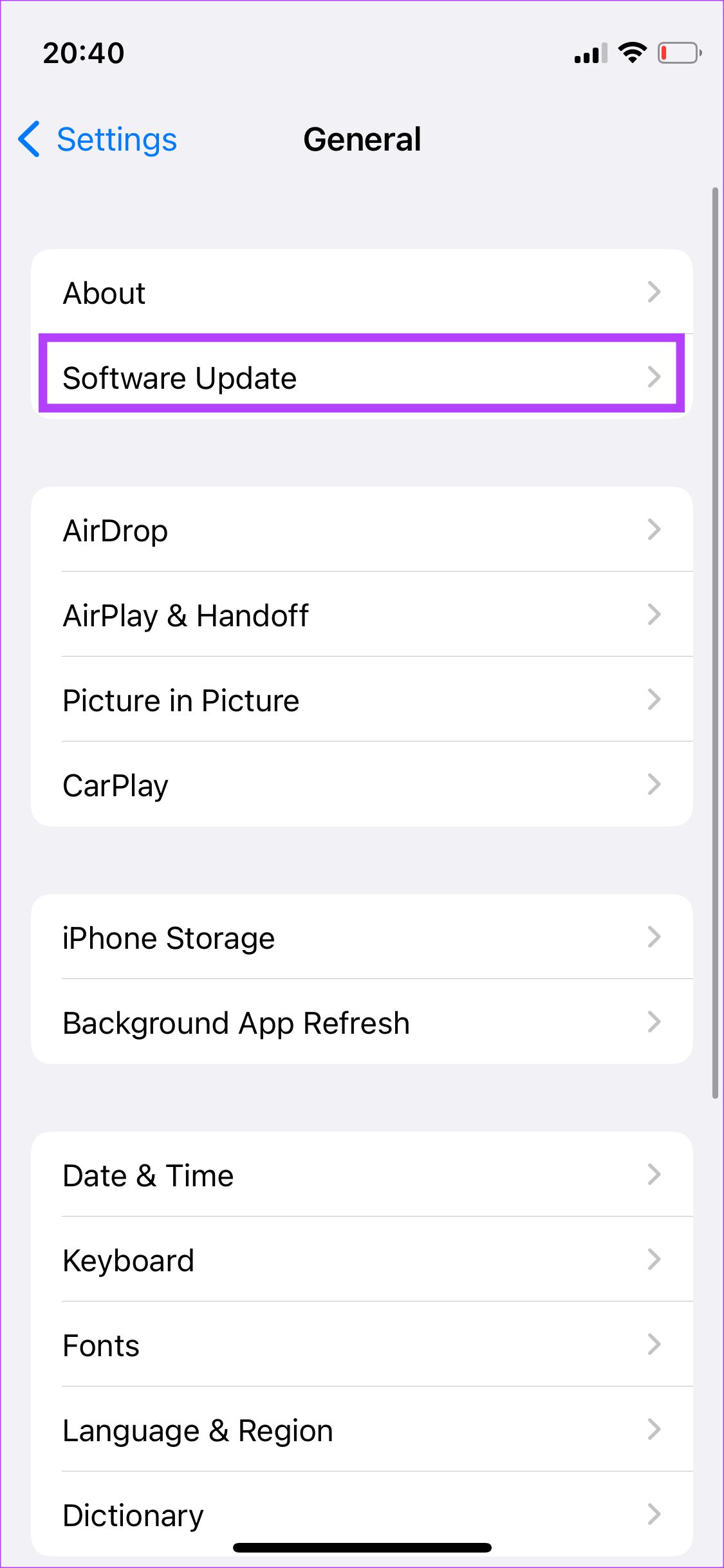
Krok 3: Jeśli dostępna jest nowa aktualizacja, zostanie tam wymieniona. Wybierz opcję Zainstaluj i poczekaj na zakończenie instalacji.
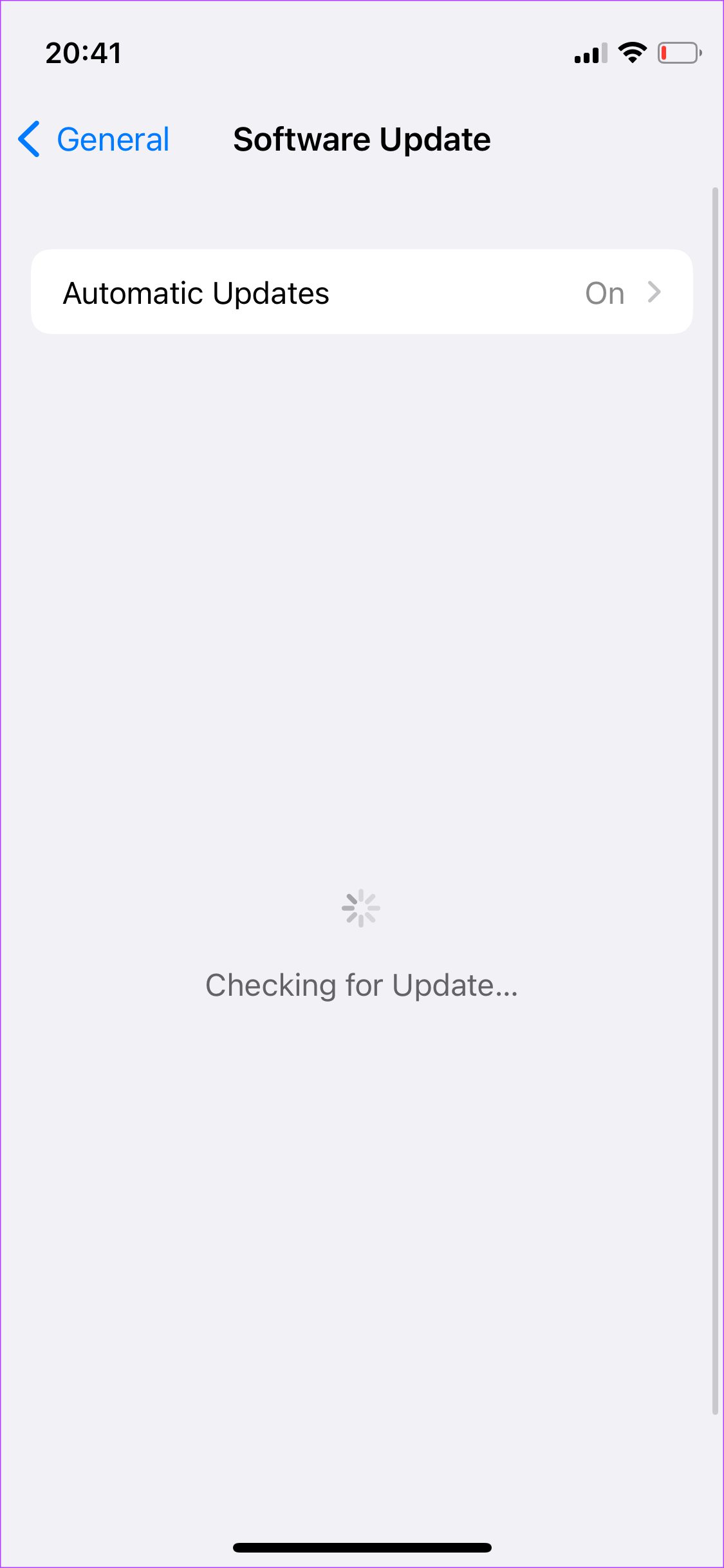
7. Użyj lampy błyskowej w aplikacji aparatu, a następnie włącz latarkę
Dobrym sposobem sprawdzenia, czy dioda LED latarki działa, jest użycie lampy błyskowej w aplikacji aparatu. Oto jak to zrobić.
Krok 1: Otwórz aplikację Aparat na iPhonie.
Krok 2: Dotknij ikona lampy błyskowej w lewym górnym rogu ekranu, aby ją włączyć.
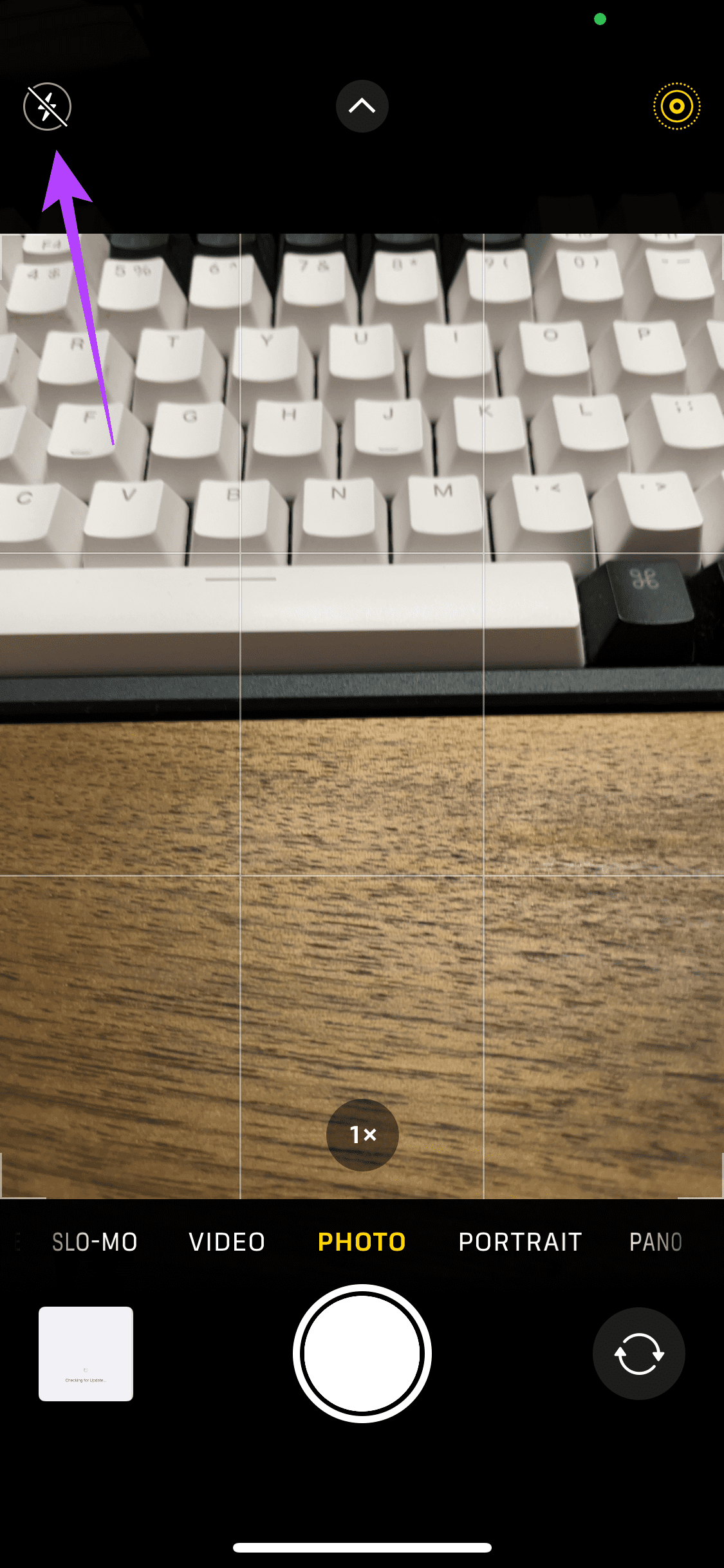
Krok 3: Następnie dotknij małej strzałki u góry, aby wyświetlić dodatkowe ustawienia.
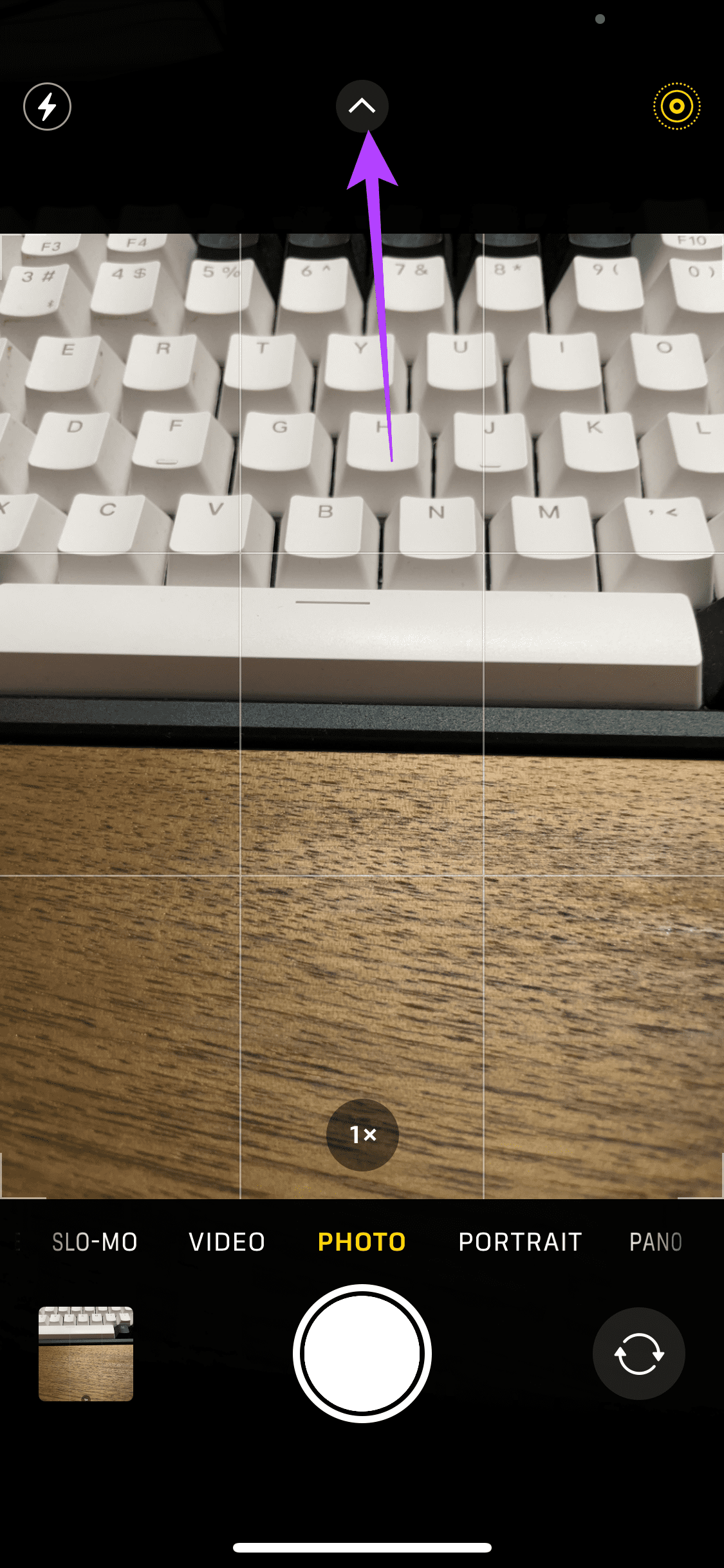
Krok 4: Wybierz ikonę lampy błyskowej który pojawia się na dole.
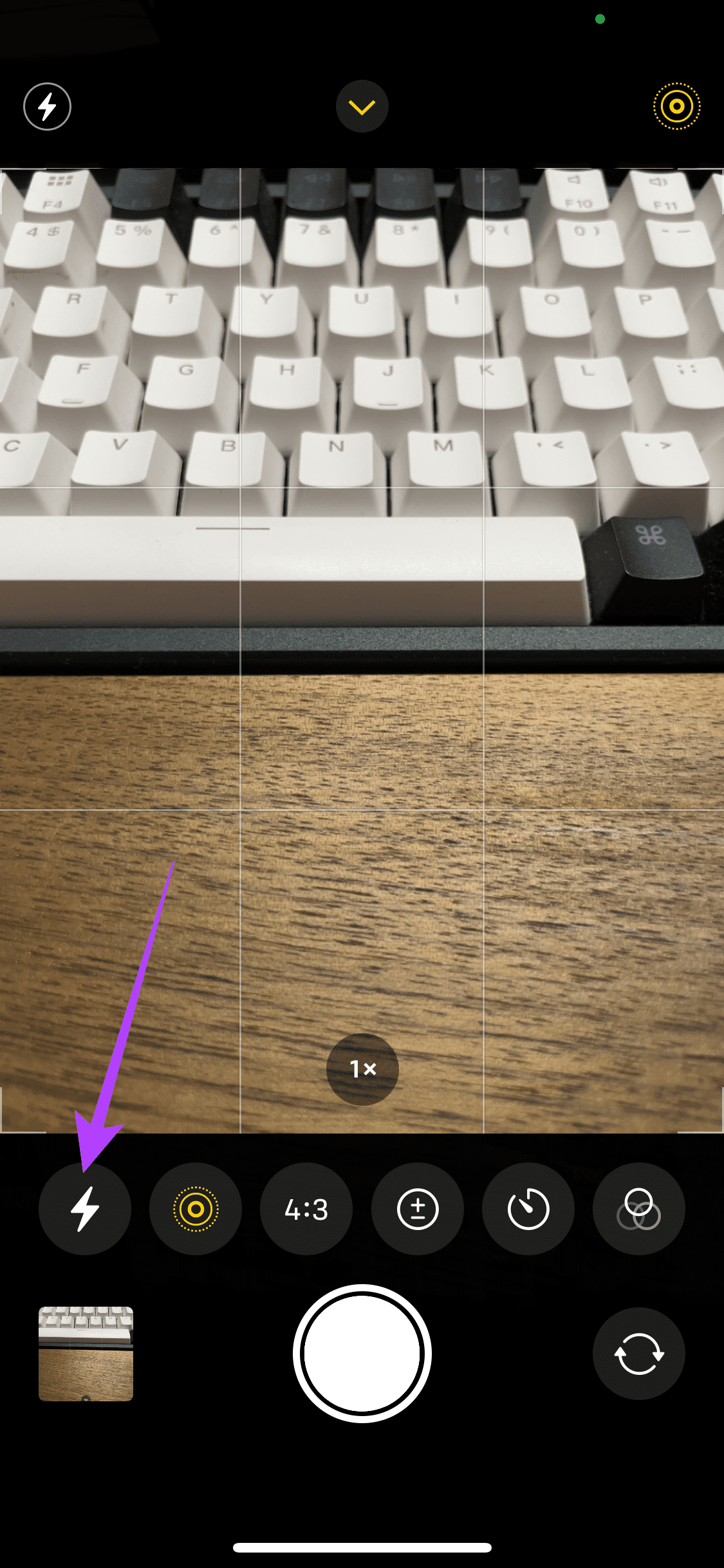
Krok 5: Teraz wybierz opcję Wł.
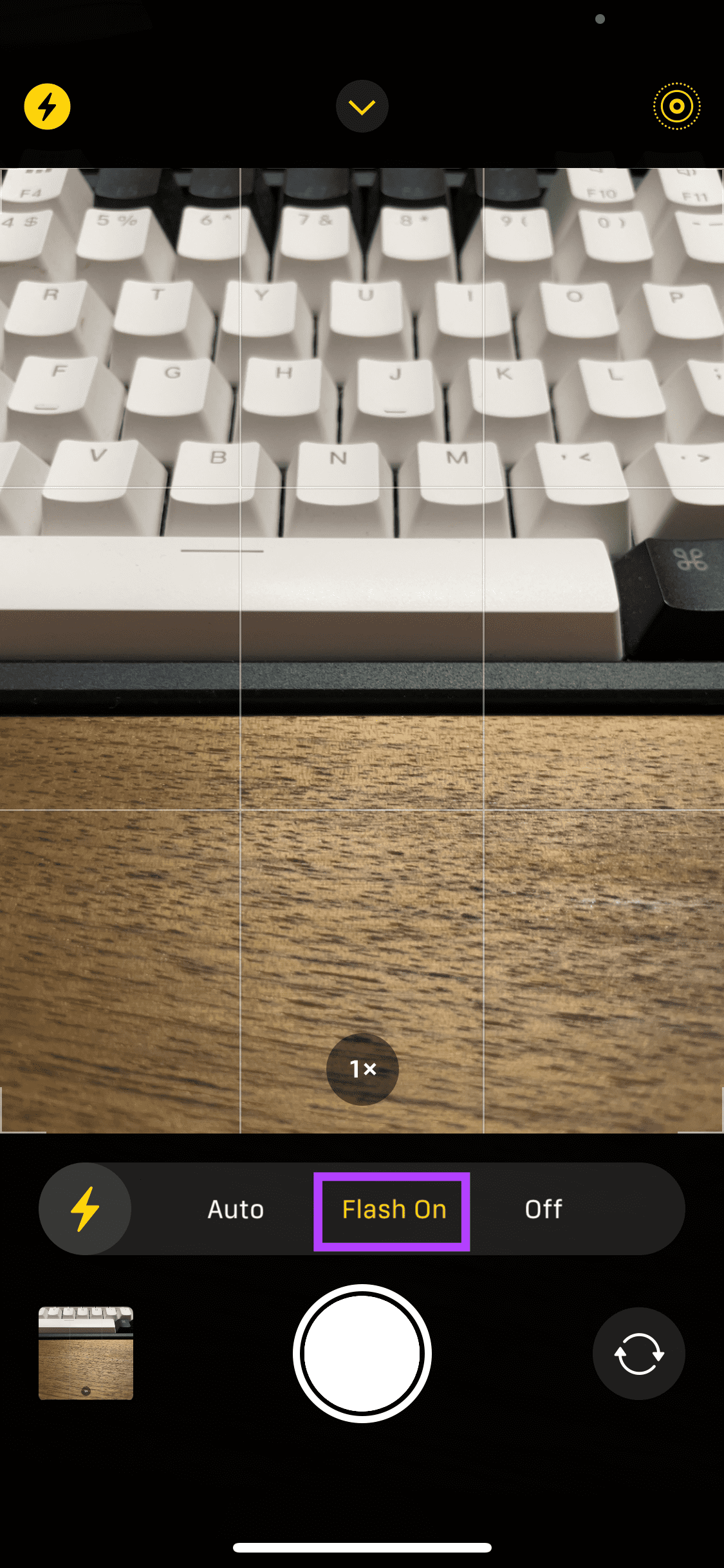
Krok 6: Kliknij zdjęcie i sprawdź, czy lampa błyskowa została aktywowana.
Jeśli lampa błyskowa działała podczas kliknięcie pi cture, oznacza to, że dioda LED działa prawidłowo. Zamknij teraz aplikację aparatu i spróbuj włączyć przełącznik latarki.
Znajdź drogę w ciemności za pomocą latarki iPhone’a
Po wykonaniu tych czynności latarka Twojego iPhone’a powinna teraz działać normalnie. Jeśli latarka nadal nie działa po wypróbowaniu wszystkich rozwiązań, zalecamy zabranie iPhone’a do autoryzowanego centrum serwisowego w celu sprawdzenia i naprawy.